O Google usa um sistema universal de agendas onde sincroniza os detalhes da sua agenda em todos os seus dispositivos. Quando o aplicativo Calendário para de sincronizar em um dispositivo, você não pode visualizar os eventos adicionados recentemente nesse dispositivo.
Há muitos motivos pelos quais o Google Agenda pode não ser sincronizado nos seus dispositivos. Talvez seja o seu o telefone não tem espaço suficiente para armazenar novos detalhes da agenda. Ou talvez você ou outra pessoa tenha desativado o recurso de sincronização. Mostraremos como corrigir esses problemas comuns com o Google Agenda que não está sendo sincronizado.
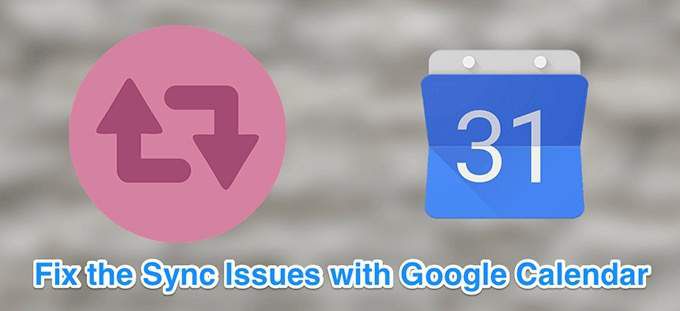
Verifique se o calendário está ativado
Se você não não vir eventos mais recentes em sua agenda, pode ser que você tenha selecionado a agenda errada na lista. A maioria dos telefones possui várias agendas e você precisa selecionar o calendário que realmente usa.


Ative a sincronização de calendário no seu dispositivo
A maioria dos dispositivos permite ativar e desativar sincronizando para vários aplicativos e recursos. Um possível motivo pelo qual o Google Agenda não está sincronizando é que a sincronização do calendário está desativada no dispositivo.
A ativação dessa opção deve corrigir o problema.



Ative a sincronização para o seu Google Agenda
O aplicativo Google Agenda tem uma opção para ativar e desativar a sincronização para agendas individuais. Se esta opção estiver configurada como desativada para sua agenda, é por isso que seu Google Agenda não está sendo sincronizado. A ativação dessa opção fará com que o calendário seja sincronizado com os servidores do Google.
In_content_1 all: [300x250] / dfp: [640x360]->


Sincronize manualmente o Google Agenda
O aplicativo Google Agenda tem uma opção que permite atualizar seus calendários e as entradas neles. Você pode usar esta opção para atualizar seus calendários quando o sincronização automática não está funcionando.


Ativar armazenamento de calendário no seu telefone
Na maioria dos telefones Android, você tem uma opção que permite especificar permissões de armazenamento para vários aplicativos. Se esta opção estiver desativada para o aplicativo Calendário, talvez seja por isso que o aplicativo não está sincronizando suas agendas.
Para permitir que o aplicativo use o armazenamento do telefone:





Verifique se você possui espaço livre suficiente no dispositivo
Quando você sincroniza seus calendários, geralmente são adicionadas novas informações aos calendários. Como usa o armazenamento do seu telefone, você deve ter armazenamento suficiente disponível para armazenar os calendários atualizados do Google no seu dispositivo.
Você pode verificar os detalhes de armazenamento nos seus telefones iOS e Android da seguinte forma.
Verificar armazenamento em um dispositivo iOS



Verifique o armazenamento em um dispositivo Android


Limpar o cache do aplicativo Calendar
Os aplicativos usam arquivos de cache para fornecer uma experiência otimizada do aplicativo. No entanto, às vezes, esses arquivos de cache são o motivo pelo qual o Google Agenda não está sincronizando no seu dispositivo. Removendo esses arquivos deve corrigir o problema.



Reinstale o aplicativo Google Agenda no seu dispositivo
Se você não teve sorte com nenhum dos métodos acima, a última coisa que você pode tentar é reinstalar o aplicativo no seu dispositivo. Isso forçará o aplicativo a recriar arquivos de configuração que podem corrigir os problemas de sincronização no seu dispositivo.


Esperamos que o Google Agenda agora esteja sincronizado no seu dispositivo.